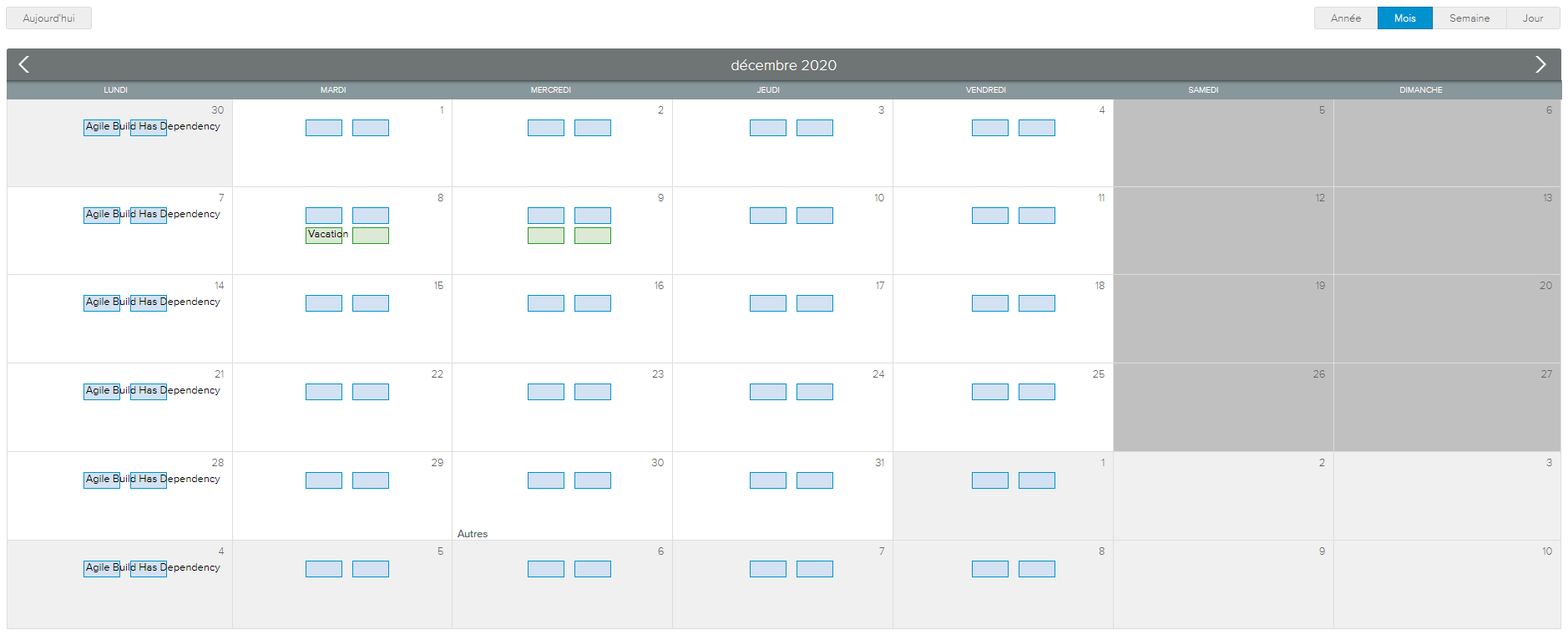La liste des ressources (groupées par statut de calendrier) est disponible dans la partie gauche de la vue et peut être affichée ou masquée par le biais des boutons suivants :
Ouvrir le volet latéral gauche | Permet d’afficher le volet. | |
Fermer le volet latéral gauche | Permet de masquer le volet. |
Chaque vignette de ressource affiche les informations suivantes : Nom de la ressource et nombre de jours demandés.
L’utilisateur peut se servir de l’option Rechercher ( ) pour rechercher une ressource par le biais de son nom dans la liste.
) pour rechercher une ressource par le biais de son nom dans la liste.
La fenêtre contextuelle Filtres ( ) permet d’accéder aux options suivantes :
) permet d’accéder aux options suivantes :
Organisations | Permet d’afficher uniquement les ressources dont l’organisation a été sélectionnée. |
Métiers | Permet d’afficher uniquement les ressources dont le métier a été sélectionné. |
Type de contrat | Permet d’afficher uniquement les ressources allouées dont le type de contrat est « Externe » ou « Interne ». |
Ressources inactives | Permet d’afficher les ressources dont le statut est « Inactif ». |
Calendriers approuvés | Permet d’afficher les calendriers des ressources dont le statut est « Approuvé ». |
Le nombre d’éléments affichés est déterminé par le paramètre « Définir nombre de vignettes Ressources » disponible dans l’espace de travail Paramètres système, dossier Paramètres généraux, onglet Options générales.
Quel que soit l’onglet sélectionné, la vue Détails du calendrier fournit une synthèse du calendrier dans la section supérieure, où l’utilisateur peut trouver les informations suivantes concernant la ressource sélectionnée : Nom, Organisation, Jours demandés et Statut du calendrier.
Cliquer sur le nom d’une ressource ouvre la Boîte de dialogue Bulletin de la ressource correspondante.
Les commandes suivantes peuvent également s’afficher selon le statut du calendrier :
Présenter | Le responsable de ressources présente les demandes d’absence au nom du membre d’équipe. Le bouton Présenter est disponible si la demande d’absence n’a pas été présentée ni approuvée. En cliquant dessus, l’utilisateur a la possibilité de « Présenter » ou de « Présenter & approuver » le calendrier de la ressource. |
À réviser | Le responsable de ressources n’accepte pas la ou les demande(s) d’absence présentée(s) et renvoie la ou les demande(s) au membre d’équipe pour qu’il la (ou les) révise. Le bouton À réviser est disponible si le calendrier est présenté. |
Approuver | Le responsable de ressources approuve la demande d’absence présentée pour une ressource spécifique. Le bouton Approuver est disponible si le calendrier est présenté. |
La section Synthèse regroupe toutes les demandes contiguës en une ligne récapitulant la durée et le type de demande.
Cliquer sur la date de Début période bascule la vue vers l’Onglet Calendrier, qui affiche le mois correspondant.
La section Détail des demandes présente le détail des demandes présentées par la ressource sélectionnée pour différentes périodes (matin et après-midi).
Cliquer sur la date de Début période bascule la vue vers l’Onglet Calendrier, qui affiche la semaine correspondante.
La section Synthèse des demandes en attente (12 prochains mois) affiche sous la forme d’un graphique un résumé des jours travaillés et non travaillés par mois au cours des douze prochains mois. Elle présente également le total des jours non ouvrés dans le calendrier proposé (incluant les jours qui n’ont pas encore été approuvés) et dans le calendrier officiel.
L’onglet Calendrier est utilisé pour contrôler l’impact d’une demande d’absence sur les affectations existantes en offrant une manière commode de naviguer de semaine en semaine ou de mois en mois.
Le calendrier peut être visualisé avec des granularités différentes (jour, semaine, mois ou année) et présente trois types d’événements :
Bleu – affectations de projets publiés (les noms du projet et de l’activité sont mentionnés)
Orange – les demandes d’absence en cours (le titre indique le type d’absence)
Vert – les demandes d’absence approuvées (le titre indique le type d’absence)
L’utilisateur peut afficher ou masquer les affectations dans le calendrier en utilisant l’interrupteur Afficher les affectations situé au-dessus du calendrier.
Cette vue permet également au responsable de ressources de créer une demande d’absence et de la présenter au nom de la ressource sélectionnée.
Lorsque le statut du calendrier est En cours ou À réviser, l’utilisateur peut cliquer directement dans le calendrier pour afficher la Boîte de dialogue Modifier calendrier et créer une nouvelle demande d’absence.
L’onglet Affectations est utilisé pour contrôler l’impact d’une demande d’absence sur les affectations existantes en offrant une manière commode de naviguer de semaine en semaine grâce à la barre de navigation temporelle.
Le tableau présente les affectations (sur des projets publiés) de la ressource sélectionnée au cours de l’intervalle choisi.
Les jours non ouvrés demandés sont affichés dans la ligne Calendrier demandé.